So erhalten Sie Schlafenszeit-Benachrichtigungen basierend auf der Zeit, zu der Sie aufwachen müssen

So erhalten Sie Schlafenszeit-Benachrichtigungen basierend auf der Zeit, zu der Sie aufwachen müssen
Möchten Sie Ihre Dateien verschlüsseln, ohne eine Drittanbieteranwendung zu installieren? Windows XP bietet native Unterstützung für die Dateikomprimierung und -dekomprimierung, die früher als „Dateien und Ordner komprimieren“ bezeichnet wurde. Mit dieser grundlegenden Funktion können Sie Dateien in jedem Format zippen, sodass der Windows Explorer diese Dateien ohne Drittanbieteranwendungen öffnen kann . Neben der Komprimierung und Dekomprimierung können Sie diese Dateien auch mit einem Kennwort schützen . Im Windows Explorer werden die ZIP-Dateien wie normale Ordner behandelt, sodass Sie neue Dateien per Drag & Drop verschieben oder den Inhalt kopieren können.
So komprimieren Sie Dateien und Ordner in Windows XP
Um mit dem Komprimieren der Dateien zu beginnen, suchen Sie die Datei, die Sie zippen möchten .
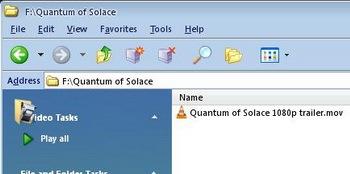
Klicken Sie mit der rechten Maustaste auf die Datei, wählen Sie „ Senden an“ und „Komprimierter (gezippter) Ordner“ .
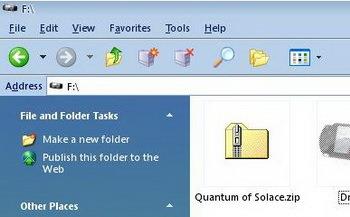
Windows komprimiert nun die Datei und erstellt einen neuen komprimierten Ordner mit demselben Namen wie die Datei. Sie können den komprimierten Ordner in den gewünschten Namen umbenennen.
Um dieser ZIP-Datei eine weitere Datei hinzuzufügen , klicken Sie mit der rechten Maustaste auf die andere Datei und wählen Sie „Kopieren“ . Klicken Sie anschließend mit der rechten Maustaste auf den komprimierten Ordner und wählen Sie „ Einfügen“.
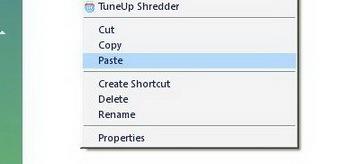
Die kopierte Datei wird in den komprimierten Ordner eingefügt. Um weitere Dateien zum komprimierten Ordner hinzuzufügen, wiederholen Sie die obigen Schritte, bis alle Dateien in den komprimierten Ordner kopiert wurden.
So schützen Sie eine Zip-Datei mit einem Kennwort
Wenn Sie die Sicherheit erhöhen möchten und nicht möchten, dass andere den Inhalt Ihres komprimierten Ordners sehen, können Sie dem komprimierten Ordner oder der ZIP-Datei ein Kennwort zuweisen
Klicken Sie mit der rechten Maustaste auf den komprimierten Ordner und wählen Sie „Erkunden“ .

Klicken Sie nun auf Datei und wählen Sie Kennwort hinzufügen . Geben Sie das Kennwort ein und bestätigen Sie es erneut.
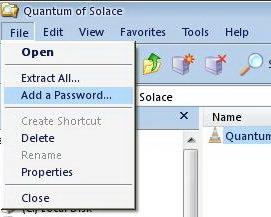
So entfernen Sie das Kennwort aus einer komprimierten Datei
Um das Kennwort eines komprimierten Ordners oder einer ZIP-Datei zu entfernen, klicken Sie mit der rechten Maustaste auf den komprimierten Ordner und wählen Sie „Durchsuchen“.

Wählen Sie im Menü „Datei“ die Option „Passwort entfernen“ aus .
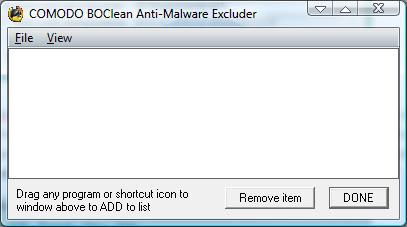
Dateinamen in passwortgeschützten komprimierten Ordnern sind sichtbar, obwohl die Dateien selbst ohne Passwort nicht zugänglich sind. Um sie zu verbergen, erstellen Sie innerhalb des komprimierten Ordners einen weiteren komprimierten Ordner (der nicht unbedingt passwortgeschützt sein muss), der ebenfalls passwortgeschützt ist. Dadurch können nicht autorisierte Benutzer den Inhalt der geschützten ZIP-Datei, die wiederum eine ZIP-Datei ist, einsehen, jedoch nicht den Inhalt der zweiten ZIP-Datei.
So erhalten Sie Schlafenszeit-Benachrichtigungen basierend auf der Zeit, zu der Sie aufwachen müssen
So schalten Sie Ihren Computer über Ihr Telefon aus
Windows Update arbeitet grundsätzlich in Verbindung mit der Registrierung und verschiedenen DLL-, OCX- und AX-Dateien. Falls diese Dateien beschädigt werden, sind die meisten Funktionen von
Neue Systemschutz-Suiten schießen in letzter Zeit wie Pilze aus dem Boden, alle bringen eine weitere Antiviren-/Spam-Erkennungslösung mit sich, und wenn Sie Glück haben
Erfahren Sie, wie Sie Bluetooth unter Windows 10/11 aktivieren. Bluetooth muss aktiviert sein, damit Ihre Bluetooth-Geräte ordnungsgemäß funktionieren. Keine Sorge, es ist ganz einfach!
Zuvor haben wir NitroPDF getestet, einen netten PDF-Reader, der es dem Benutzer auch ermöglicht, Dokumente in PDF-Dateien zu konvertieren, mit Optionen wie Zusammenführen und Aufteilen der PDF
Haben Sie schon einmal ein Dokument oder eine Textdatei mit redundanten, unbrauchbaren Zeichen erhalten? Enthält der Text viele Sternchen, Bindestriche, Leerzeichen usw.?
So viele Leute haben nach dem kleinen rechteckigen Google-Symbol neben Windows 7 Start Orb auf meiner Taskleiste gefragt, dass ich mich endlich entschlossen habe, dies zu veröffentlichen
uTorrent ist mit Abstand der beliebteste Desktop-Client zum Herunterladen von Torrents. Obwohl es bei mir unter Windows 7 einwandfrei funktioniert, haben einige Leute
Jeder muss bei der Arbeit am Computer häufig Pausen einlegen. Wenn Sie keine Pausen machen, besteht eine große Chance, dass Ihre Augen aufspringen (okay, nicht aufspringen).







